ويرايش |
فيلمبرداری برای بارگذاری در YouTube |
بخشی از يک فيلم ضبط شده (حداکثر 10 دقيقه) را برای بارگذاری در YouTube، انتخاب و کپی کرده و آن را به عنوان فيلم YouTube ذخيره کنيد.
هنگام انتخاب فيلم برای YouTube، مدت آن نمی توان از 10 دقيقه بيشتر باشد.

حالت پخش را انتخاب کنید.


حالت فیلم را انتخاب کنید.
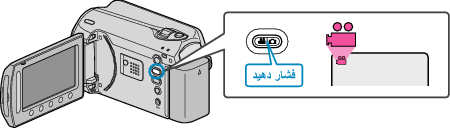

دکمه UPLOAD/EXPORT را فشار دهيد تا منوی تنظیمات آپلود/ ارسال تنظیمات نمايش داده شود.


”تنظیمات آپلود“ را انتخاب کرده و  را لمس کنید.
را لمس کنید.
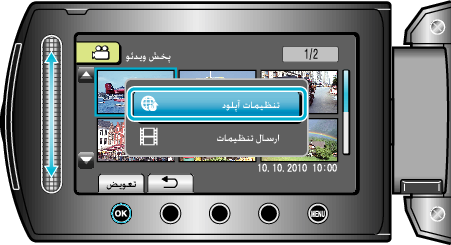

فيلم مورد نظر را انتخاب کرده و  را لمس کنید.
را لمس کنید.
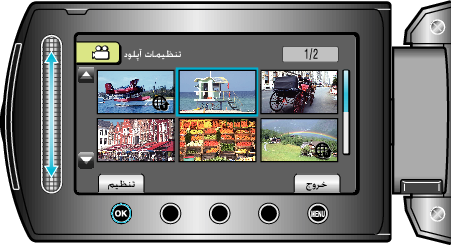

(اگر فيلم انتخاب شده کمتر از 10 دقيقه باشد) انجام ويرايش را بررسی کنيد.
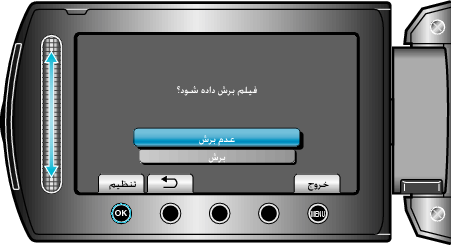
اگر به برش تصویر نیازی نباشد، ”عدم برش“ را انتخاب کرده و ![]() را برای تکمیل تنظیمات لمس کنید.
را برای تکمیل تنظیمات لمس کنید.
اگر فيلم انتخاب شده بيش از 10 دقيقه باشد، ويرايش لازم است.

برای مکث در پخش،  را لمس کنيد؛ سپس برای تعيين نقطه شروع، SET را لمس کنيد.
را لمس کنيد؛ سپس برای تعيين نقطه شروع، SET را لمس کنيد.
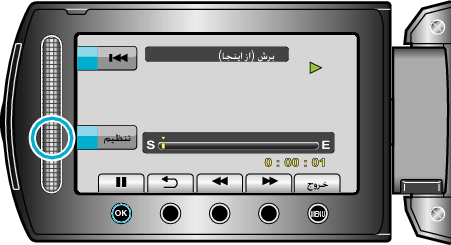
پس از تعيين نقطه شروع، پخش را ادامه دهيد.

برای مکث در پخش،  را لمس کنيد؛ سپس برای تعيين نقطه توقف کپی، SET را لمس کنيد.
را لمس کنيد؛ سپس برای تعيين نقطه توقف کپی، SET را لمس کنيد.

برای تعيين مجدد نقطه شروع، ”لغو“ را لمس کنيد.
هنگام انتخاب فيلم برای YouTube، مدت آن نمی توان از 10 دقيقه بيشتر باشد.

”ضبط فایل برش خورده“ را انتخاب کرده و  را لمس کنید.
را لمس کنید.
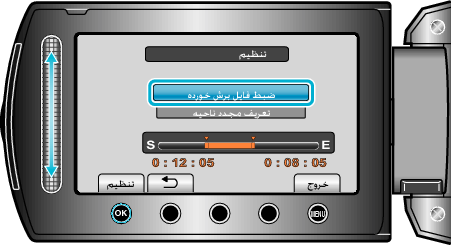

”بله“ را انتخاب کرده و  را لمس کنید.
را لمس کنید.
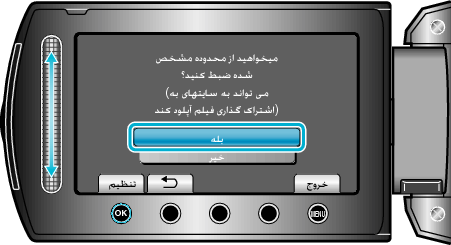
پس از تمام شدن کپی، فايل کپی شده به صفحه ايندکس افزوده می شود.
برای خروج از صفحه، ![]() را لمس کنيد.
را لمس کنيد.
نكته
- مطابق با استانداردهای MPEG-2، فيلمها به واحدهای تقريباً 0.5 ثانيه ای شکسته می شوند.
نقطه تقسيم ممکن است به خودی خود دقيق نباشد. - شما می توانيد با تنظيم تصويربرداری برای بارگذاری قبل از ضبط، فيلمهايی را با قالب YouTube بگيريد.
بارگذاری فيلم ها به YouTube
بارگذاری فیلم های خود در YouTube را می توانید با استفاده از نرم افزار ارائه شده "Everio MediaBrowser" انجام دهید. اين نرم افزار را روی رايانه خود نصب کرده و دستگاه را به رايانه متصل کنيد.
برای جزييات نحوه استفاده از اين نرم افزار، به فايل راهنما مراجعه کنيد.
اشکال در بارگذاری فيلم ها
- بررسی کنيد که در YouTube حساب کاربری ايجاد کرده باشيد. (برای بارگذاری فايلها در YouTube به يک حساب کاربری YouTube نياز داريد.)
- به "پرسش & پاسخ"، "آخرين اطلاعات"، "اطلاعات دانلود"، و غيره در "برای آخرين اطلاعات محصول کليک کنيد" ازفايل راهنمای نرم افزار مراجعه کنيد "Everio MediaBrowser".
